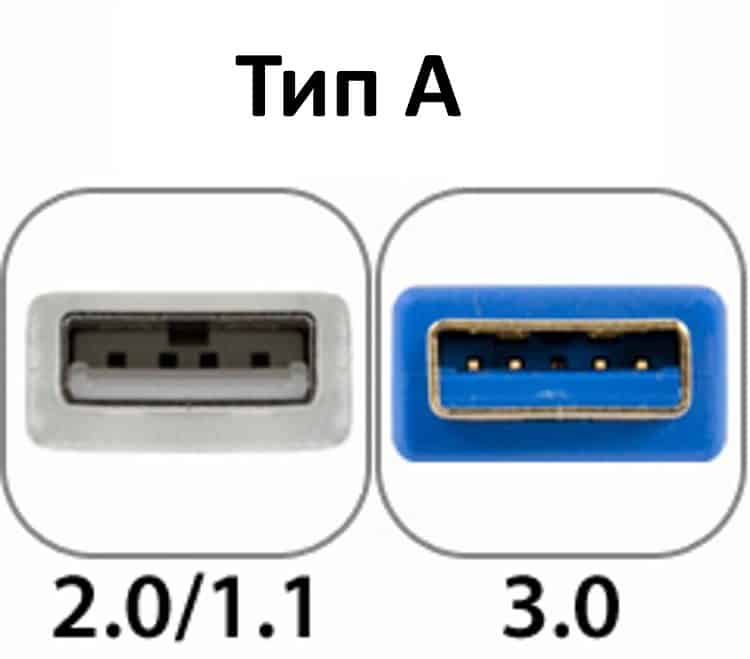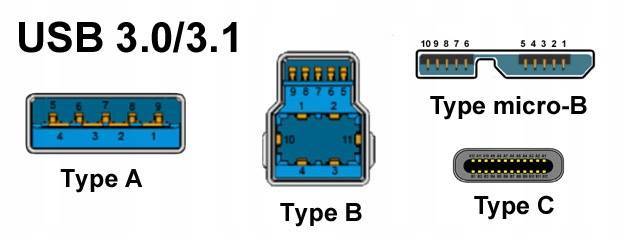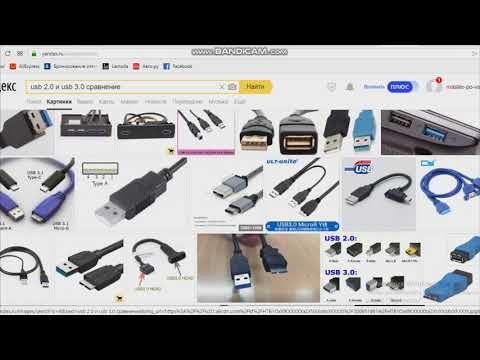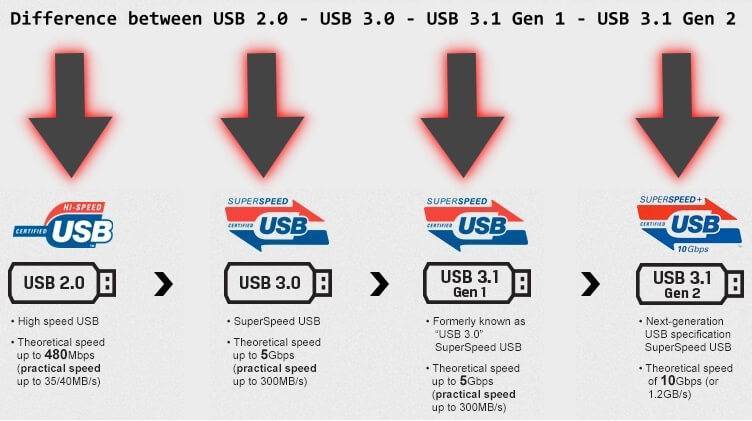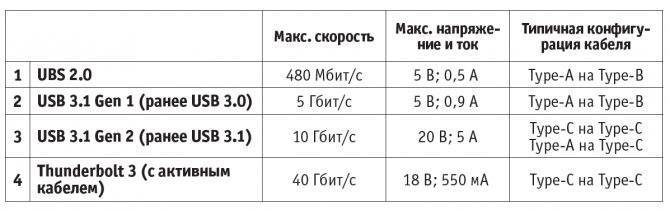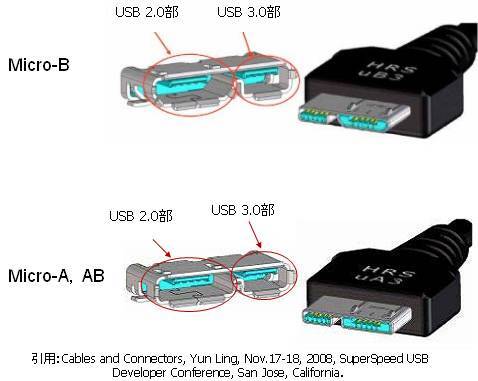Как выбрать USB-флешку
# Стандарт подключения. Какой у вас USB?
Перед выбором следует определиться со всеми сценариями использования. Не лишним будет решить, готовы ли вы выложить больше денег за перспективное решение или хотите сэкономить, а позже заменить накопитель. Естественно, что брать накопитель стандарта 1.x нет никакого смысла. USB 2.0 тоже утратил актуальность, а возможность получить 1.х вместо 2.0 делает все устройства непривлекательными для покупки. Сегодня стоит выбирать лишь между USB 3.0 и USB Type-C
Даже если на вашем компьютере нет ни одного порта с синей маркировкой (USB 3.0), все-равно стоит обратить внимание на более перспективные накопители. Выбор между 3.0 и Type-C сделать просто
Если в вашем распоряжении есть хоть одно устройство с новым разъемом, или планируется его приобретение, смело выбирайте стандарт USB 3.1 (Type-C). С большой долей вероятности, вы обновите арсенал своих гаджетов в ближайшее время и будете обращать внимание именно на наличие нового разъема, а скорость работы, хоть пока и на одном устройстве, будет радовать каждый день. Если же важна совместимость с другими гаджетами, можно рассмотреть подобные варианты:
Найти такие пока сложновато, но к середине 2016-го они будут продаваться во всех магазинах электроники. Для тех, кто пока не планирует обновлять парк устройств, хватит обычной флешки стандарта 3.0. Разница в цене будет в вашу пользу, использовать носитель можно будет без переходников и разница в скорости передачи данных не такая и большая. За те несколько лет, пока вы решитесь на приобретение устройств с USB Type-C, флешка сослужит хорошую службу.
# Внешний вид. Большие, маленькие, модные
Сразу стоит отказаться от флешек в виде миньонов, героев из вселенной Star Wars, еды и прочих оригинальных изделий. Чаще всего в таких накопителях используются устаревшие модули с низкой скоростью передачи данных. Внешний вид устройства будет радовать первую неделю, а скорость копирования – расстраивать несколько лет использования.
Конечно, бывают оригинальные USB-флешки с интересным дизайном и хорошей «начинкой», но встречаются они крайне редко и стоят дороже аналогов с простым дизайном. Если флешка приобретается девушке, сестре или маме, можно не отговаривать их от смешных и забавных накопителей. Это их нервны будут потрачены на долгое ожидание при копировании, которые окупятся оригинальным дизайном устройства.
# Объем. В реалистичных рамках
Флешь-память – не самый дешевый компонент. Это видно по ценам на накопители. Однако, всегда существовал порог, при котором увеличение объема не дает выигрыша в цене. Этот порог медленно, но верно движется в сторону увеличения. Сейчас средний уровень цен выглядит так:
- 16 GB – $8;
- 32 GB – $15;
- 64 GB – $30;
- 128 GB – $55;
- 256 GB – $130.
Как видите, объем в 256 GB пока выглядит не лучшим вариантом для покупки. Два накопителя объемом по 128 GB выйдут дешевле. Да и ассортимент флешек на 256 GB и более пока очень скуден. Смотреть на накопители в 16 GB тоже не рекомендую. На них не поместится нормальный бекап или фильмы в хорошем качестве, а выгоды в цене вы не получите. Выбирайте из объемов от 32 до 128 GB, руководствуясь финансовыми ограничениями и способами использования накопителя.
# Бренд. Не стоит сильно экономить
Не стоит экономить и покупать no-name носитель или малоизвестную китайскую поделку. Существенной разницы в цене не будет, а качество может оказаться намного хуже. Наверняка, у каждого уже есть пара любимых брендов, которым он доверяет
Если нет – обратите внимание на: Transcend или советы из комментариев (всем не угодишь). Надеюсь, данные советы и рекомендации помогут вам сделать верный выбор и не потратить деньги впустую
iPhones.ru
Как найти хорошую модель и не пожалеть о покупке. Зачем сейчас брать USB-флешки Нас почти убедили в том, что внешние носители данных остались в прошлом. Интернет всё меняет, правда? Однако скорость и стабильность подключения к сети пока не дают возможности полностью отказаться от физических накопителей. Ноутбуки до сих пор используют собственную память, а не хранят…
Люблю технологии и все, что с ними связано. Верю, что величайшие открытия человечества еще впереди!
Скорость работы ADATA S102 при подключении к портам USB 2.0 и 3.0
Я поочередно подключал флэшку к разным портам и выполнял операции с обоими наборами файлов. Однако в этот раз я добавил к тесту еще одну переменную — скорость диска!
Скорость USB 2.0 проверялась при обмене данными с твредотельным накопителем Kingston SSDNow V100. Однако в системе также установлен типовой ноутбучный труженик — Toshiba MK 7559, 5400 rpm. Интересно было посмотреть, насколько флэшка USB 3.0 может соревноваться с таким диском.
Чтение
Напомню, что CrystalDiskMark оценила скорость последовательного чтения в 119 Мб/с при подключении к USB 3.0, что почти в 4 раза быстрее, чем при использовании интерфейса 2.0.
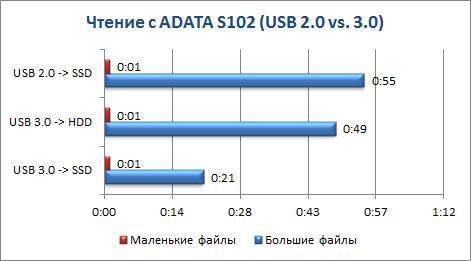
При копировании с флэшки на диск набора маленьких файлов ощутимой разницы опять не обнаружилось – трудно сделать это быстрее, чем за 1 секунду.
Перенос больших файлов завершился в 2.5 раза быстрее. По-моему, 3 Гб за 20 секунд – очень приличная скорость! Однако снова видно расхождение с тестами CrystalDiskMark — на сей раз в сторону более скромных результатов в реальных условиях.
USB 3.0 против HDD 5400 rpm
Также заметьте, что копирование файлов на HDD заняло больше времени, нежели на SSD. Это значит, что скорость чтения с флэшки USB 3.0 оказалась выше скорости записи диска 5400 rpm. И тест CrystalDiskMark это подтверждает:
Запись
Скорость последовательной записи ADATA в утилите CrystalDiskMark была оценена в 35 Мб/с при подключении к порту USB 3.0 против 22 Мб/с при использовании порта 2.0.
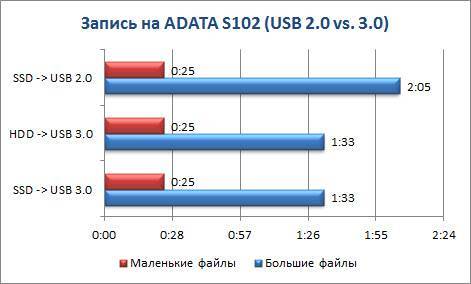
Набор маленьких файлов записался на флэшку фактически с одинаковой скоростью, т.е. интерфейс USB 3.0 не дал ощутимого преимущества. Запись же больших файлов заняла на 25% меньше времени, чем при использовании USB 2.0. Здесь тоже результаты оказались скромнее, чем обещали цифры CrystalDiskMark.
USB 3.0 против HDD 5400 rpm
В данном случае разницы между SSD и HDD не наблюдается. Это неудивительно, ведь скорость чтения с HDD намного выше, чем запись на USB 3.0.
Таким образом, SSD дает преимущество только при копировании данных с флэшки USB 3.0 на диск.
Типы разъёмов и совместимость
SuperSpeed разъёмы, помимо четырех контактов, сохранённых на привычных местах для совместимости с предыдущими версиями стандарта, имеют ещё пять специфичных контактов, находящихся глубже внутри разъёмов и нужных для работы в новом скоростном режиме. Однако, полной обратной совместимости не достигнуто, ниже кратко перечислены исходы возможных сочетаний:
- Устройство USB 2.0 с разъёмом USB типа A, например, флешка, можно подключить к USB 3.0 контроллеру, и оно будет работать.
- Устройство USB 2.0 с разъёмом USB типа B, например, принтер, можно подключить к USB 3.0 контроллеру стандартным кабелем USB 2.0 A<->B, и оно будет работать, разъёмы на кабеле просто не достанут до отвечающих за USB 3.0 контактов.
- Устройство USB 3.0 с разъёмом USB типа A можно подключить к контроллеру USB 2.0, и оно должно работать в режимах USB 2.0.
- Устройство USB 3.0 не будет работать с контроллером USB 1.1.
- Кабель USB 3.0 типа B невозможно подключить к разъёму USB 2.0, разъёмы старого типа недостаточно глубоки для него.
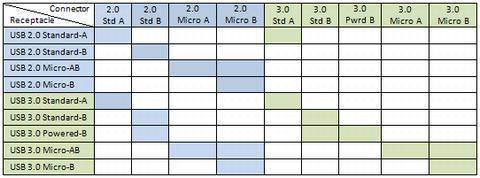 Для гарантированной надёжной передачи данных интерфейс USB 3.0 использует кодирование 8/10 бит. Один байт (8 бит) передаётся с помощью 10-битного кодирования, таким образом повышается надежность передачи в ущерб пропускной способности. Поэтому переход с битов на байты осуществляется с соотношением 10:1 вместо 8:1.
Для гарантированной надёжной передачи данных интерфейс USB 3.0 использует кодирование 8/10 бит. Один байт (8 бит) передаётся с помощью 10-битного кодирования, таким образом повышается надежность передачи в ущерб пропускной способности. Поэтому переход с битов на байты осуществляется с соотношением 10:1 вместо 8:1.
Обзор пропускной способности | ||
Интерфейс | Номинальная пропускная способность (Мбит/с) | Номинальная пропускная способность (Мбайт/с) |
USB 1.x | 1,5 | 0,19 |
USB 1.x | 12 | 1.5 |
USB 2.0 | 480 | 60 |
USB 3.0 | 5000 | 500* |
FireWire 400 | 400 | 50 |
FireWire 800 | 800 | 80* |
SATA / eSATA 150 | 1500 | 150* |
SATA / eSATA 300 | 3000 | 300* |
* – кодирование 8/10 бит.
Режимы энергосбережения
Понятно, что основная цель интерфейса USB 3.0 – повышение доступной пропускной способности, но новый стандарт эффективно оптимизирует энергопотребление. Интерфейс USB 2.0 постоянно опрашивает доступность устройств, расходуя таким образом энергию. USB 3.0 же имеет четыре состояния подключения, названные U0-U3. Состояние подключения U0 соответствует активной передаче данных, а U3 погружает устройство в “сон”.
Если подключение бездействует, то в состоянии U1 будут отключены возможности приёма и передачи данных. Состояние U2 отключает внутренние тактовые импульсы. Соответственно, подключённые устройства могут переходить в состояние U1 сразу же после завершения передачи данных, что, вероятно, должно дать ощутимые преимущества по энергопотреблению по сравнению с USB 2.0.
Оставьте свой комментарий!
Tags:
- usb
- интерфейс
USB 3.0

Интерфейс USB 3.0 был представлен в 2008 году и, что интересно, являлся не улучшением предыдущего поколения, а полной его переработкой. Изменения затронули даже конструкцию разъёма!
Так, в ревизиях Superspeed используется девять контактов: 2 основных сигнальных, 2 основных токовых, 2 дополнительных сигнальных, 2 дополнительных токовых и – опционально – «земля». Впрочем, основные расположены на тех же местах, что и у стандарта 2.0, благодаря чему достигается совместимость с предыдущими поколениями.
Также повысили силу тока, подающегося на разъём – теперь это 0.9 Ампера. Благодаря этому удалось достигнуть трёх показателей:
К одному коннектору на материнской плате можно подключить больше устройств по «древовидному» методу (то есть в «материнку» – клавиатуру с внешним USB-разъёмом, в клавиатуру – кардридер, а в него – флешку, например);
Некоторым устройствам больше не требуется внешнее питание для работы, весь необходимый ток он берут из интерфейса;
Подключённые к компьютеру мобильные девайсы заряжаются быстрее.
Но главное достоинство ревизии – увеличенная скорость передачи данных. У стандарта 3.0 она составляет до 5 гигабит (0.6 гигабайта) в секунду. Разумеется, это – теоретический показатель, на практике он ограничивается возможностями принимающего устройства.
Интерфейс поколения 3.0 открыл дорогу новым возможностям подключённых устройств. Так, в последующих его ревизиях можно найти:
Совмещение с DisplayPort для подключения экранов;
Поддержка Thunderbolt для максимально высокой скорости передачи данных (это необходимо, например, для работы внешних видеокарт);
Поддержка двухсторонней передачи тока (то есть выбирается ведущее устройство, которое заряжает ведомое – например, можно заряжать ноутбук от смартфона).
Этим развитие не ограничивается. В дальнейшем будут найдены и другие способы использования разъёмов с максимальной пользой.
Достоинства
Повышенная скорость передачи данных;
Повышенный ток для питания подключённых устройств;
Возможность оснащения разъёма дополнительными функциями;
Полная обратная совместимость с устаревшими интерфейсами семейства USB.
Недостатки
Дороговизна;
Повышенный разряд аккумулятора ноутбука.
Особенно сильно дороговизна стандарта USB 3.0 проявляется в ценовой политике флешек и подобных внешних носителей. Так, устройство, оснащённое 2.0, с ёмкостью 8 ГБ, сейчас можно купить за 3-5 долларов. А вот за флешку такого же объёма, но уже с 3.0, придётся заплатить 10-15 долларов.
Версии 3.1 и 3.2
Дальнейшее развитие интерфейса привело к тому, что разработчики столкнулись с аппаратными ограничениями. Оснастить разъём кучей коннекторов и при этом обеспечить совместимость с устаревшими итерациями не удалось. Тогда было принято решение переработать его.
Так и появился Type-C. Этот тип интерфейса оснащается 24 выводами, благодаря чему удалось добиться множества дополнительных фич. Во-первых, он симметричный, так что больше не требуется крутить флешку перед установкой. Во-вторых, он полностью поддерживает Power Delivery и может передавать до 20 Вольт тока. И наконец, максимальная сила тока в нём составляет 5 Ампер!
Правда, в рамки 3.0 эти дополнительные возможности не вписывались. Так появилось две ревизии – 3.1 и 3.2. В них удалось задействовать дополнительные каналы передачи данных, благодаря чему максимальная пропускная способность составила 10 гигабит (1.2 гигабайта) в секунду!
Но стоит отметить, что устройств, которые поддерживают настолько высокие скорости, пока нет. Обычно идёт ограничение по скорости накопителя или же тактовой частоте контроллера.
Как использовать USB компьютера?
Ввиду того, что большое количество внешних устройств теперь получили возможность подключаться через порт USB, механические нагрузки на эти разъемы многократно возросли. Частое подключение флеш-накопителей, плейеров, всевозможных зарядных устройств приводит к механическому истиранию деталей, ослаблению электрических контактов. Более того, потребитель может нечаянно ударить по кабельному разъему или флешке, что приведет к порче порта и потребует его ремонта. Если разъем установлен на отдельной печатной плате, соединенной с основной платой посредством шлейфа, то это еще полбеды. Если же колодка USB впаяна непосредственно в материнскую плату, то ремонт будет дорогой.

Чтобы избежать неприятностей, потребителю следует быть внимательным, а также использовать равномерно все имеющиеся в компьютере разъемы USB. Кроме встроенных разъемом можно приобрести дополнительную карту расширения PCI с портами USB. Она устанавливается в соответствующий слот PCI на материнской плате и наружу корпуса выводит дополнительные разъемы для подключения внешних устройств.

Также, как вариант, можно приобрести разветвитель USB-портов (внешний концентратор). Он позволит увеличить количество разъемов и обезопасить сам компьютер.

Однако нужно учесть, что через такой разветвитель не получится подключить энергоемкие устройства, например внешний жесткий диск без дополнительного питания. Кроме того, потребитель иногда допускает подключение к основному порту мощных нагрузок, вроде внешнего жесткого диска или нескольких нагрузок, превышающих в сумме энергетические возможности питающей шины. Это может привести к перегоранию защитных элементов схемы и отказу интерфейса в работе. Чтобы этого не случилось, нужно помнить, что USB 2.0 может выдать в линию питания максимум 500 мА тока, а USB 3.0 – 900 мА. Для более мощных нагрузок рекомендуется использовать внешние источники питания.
Еще одна опасность заключается в некорректном включении/отключении, например, флешки в «горячем» режиме, а также в действии статического электричества. Хотя разработчики гарантируют безопасность такого режима, желательно все коммуникации осуществлять при выключенном компьютере и внешнем устройстве. Что касается статического электричества, то это враг номер один сухих отапливаемых помещений. Опасный заряд скапливается на теле и одежде человека, и чтобы его снять, необходимо прикоснуться к шине заземления, водопроводной трубе или батарее водяного отопления.
Теперь у пользователя имеются необходимые знания о правильной эксплуатации портов USB 2.0 и USB 3.0 компьютера, а приведенные рекомендации позволят без проблем и успешно решать поставленные задачи.
В чем разница между USB Type C и другими стандартами
Прежде всего, стоит отметить, что в случае USB 2.0, 3.0, 3.1 и 3.2 интерфейс очень похож, в то время как USB тип C представляет собой разъём нового типа. Это связано с самым важным отличием от предыдущих версий – стандарт USB типа C не совместим с предыдущими разъемами, поэтому мы не можем подключить кабели USB типа A и B, которые были типичны для предыдущих стандартов. Это означает, что старые устройства нельзя подключить к разъёму USB типа C, и наоборот, новые кабели не будут соответствовать старым входам.
По сей день этот факт является источником критики нового стандарта. Тем не менее, он также имеет свои неоспоримые преимущества. Прежде всего, USB-разъем типа C занимает гораздо меньше места, он также симметричен – благодаря этому мы можем подключить штекер любой стороной, без нервного поиска правильной ориентации.
Чтё еще стоит упомянуть?
- Скорость передачи данных. Рост в два раза, по сравнению со стандартным USB 3.0. Кроме того, с помощью этого стандарта вы можете передавать видео в разрешении 4K со скоростью 30 кадров в секунду.
- USB Power Delivery. Это технология, благодаря которой мы можем заряжать устройства быстрее. До сих пор USB допускал зарядку током 0,5А. Теперь мы получаем силу до 5А и напряжение до 20В. Зарядка через USB типа C будет практически такой же эффективной, как при подключении зарядного устройства к розетке. Благодаря этому, мы сможем заряжать устройство, потребляющее до 100 Вт энергии.
- Практическое использование. Как мы уже упоминали, USB-разъём типа C является симметричным, поэтому кабель можно подключить с любой стороны, и он всегда будет совпадать. Благодаря его использованию мы можем одновременно отправлять и загружать информацию. Кроме того, с таким портом мы сможем избавиться от кабелей, соединяющих мониторы. Также стоит отметить, что новые штекеры тоньше и короче, что избавляет от многих физических проблем подключения.
В USB 2.0 имеется 4 контакта, в 3.0 – 9, а USB типа C – до 24. Кабель USB типа C имеет минимум 15 проводов, а штекер имеет размеры от 8,3 до 2,5 мм.
Стоит помнить, что некоторые устройства используют стандарт Thunderbolt 3, который также использует разъем USB типа C. Он позволяет, среди прочего, подключать внешние станции с графическими картами, поддерживает передачу изображений и построение массива памяти. Обеспечивает пропускную способность 40 ГБ/с.
История
Чтобы полностью понимать различия между двумя этими версиями, необходимо разобраться в том, что такое USB, как работает такой порт и чем принципиально отличен от других типов.
USB – это аббревиатура от англоязычного словосочетания «универсальная последовательная шина» (universal serial bus).
Основное положительное отличие такого формата от всех остальных в том, что с его помощью можно передавать абсолютно любые данные и типы информации, по такому порту можно подключить любое устройство.
Именно эти особенности делают данный тип слота таким популярным и распространенным на протяжении уже очень многих лет. За это время появилось множество его разновидностей и конфигураций, основное отличие между которыми в скорости работы.
Старые ПК не отличались высокой универсальностью подключений – они имели множество разнообразных портов под те или иные цели, то или иное оборудование. Но начиная с 1994 года велась разработка над многофункциональным универсальным портом, каким и стал в итоге USB. Первая версия устройства, похожего на современное, появилась в 1996 году и носила обозначение 1.0.
Скорость ее была минимальной и едва дотягивала до 1,5 Мбит/с. А в 2000 году появилась следующая версия – 2.0, и она имела более применимую для работы скорость 480 Мбит/с.
Такая скорость уже позволяла действительно пользоваться портом в полной мере, так как наконец стало возможным подключать к порту простенькое оборудование, вроде мышек и клавиатур.
Версия 3.0, которая является самой новой и современной в настоящий момент, увидела свет в 2008 году. Она теоретически позволяет развить очень высокую скорость, вплоть до 5 Гб/сек. Такая скорость позволяет подключать к порту не только простое оборудование и карты памяти, но и более или менее сложные и производительные устройства, например, жесткие диски.

<Рис. 2 Переходник>
Разработку новой версии порта активно спонсировали многие мировые бренды, ведущие производители в компьютерной и микроэлектронной сфере.
Они были заинтересованы во введении стандартизированного универсального разъема, позволяющего работать даже со сложными устройствами, так как такой подход существенно упростил бы производство и помог охватить больший рынок.
Совместимость интерфейсов
Если рассмотреть вопрос совместимости устройств, которые имеют представленные выше разъёмы, то можно констатировать, что первая и вторая версии разъёмов USB могут быть заменимы между собою.
Определённое устройство, которое имеет соединение второй версии USB, а принимает соединение первой версии, может показать сообщение, в котором будет говориться о его возможности работать быстрее.

Потому что данная модель компьютера рассчитана на приём информации через вторую версию, скорость которой выше, чем первой.
То есть не будет использован весь потенциал скорости данного устройства.Современные устройства, которые имеют разъёмы второй версии, могут быть подключены к третьей версии USB, а использование третьей версии относительно второй исключается, кроме USB 3.0 типа А.

Дополнительные контакты создают условия для увеличения скорости интерфейса – это есть особенностью последних моделей кабелей и устройств, имеющих разъёмы третьей версии USB.
Основные отличия
Чем же отличаются разновидности этих портов друг от друга?
Можно выделить несколько основных различий:
- Визуально отличить все три версии друг от друга очень просто – версия 1.0 отсутствует на всех компьютерах, выпущенных после 2009 года, порты версии 2.0 не имеют окраски (цвет белый), а порты версии 3.0 окрашены в синий цвет, так что определить их можно еще до покупки устройства, не заглядывая в техническую документацию;
- Скорость передачи — главное функциональное отличие этих устройств. Оно становится очевидным при их использовании, и именно оно – причина того, что одно и тоже устройство в разных портах может работать с разной скоростью. Хотя скорость передачи версии 3.0 реально гораздо ниже заявленных максимальных 5 Гб/с, она все равно остается гораздо более высокой, чем у второй версии;
- Эксплуатационное отличие также имеется и оно заключается в силе тока. Если в старой версии она составляла 500 мА, то в новой она составляет уже почти 900 мА. Благодаря этой особенности такой порт может питать электроэнергией несколько мощных устройств при использовании разветвителя;
- С точки зрения непосредственного устройства кабеля также есть некоторые различия. Если старая версия имела всего 4 провода под оплеткой, то новая имеет их 8, благодаря чему ускоряется работа. Но также именно по этой причине кабель новой версии более толстый. В этом есть и негативные стороны, так как такое устройство кабеля ограничило его максимально возможную длину до 5 метров и значительно повысило его стоимость;
- Ни одна старая версия операционной системы Windows, включая ХР не будет работать с новой версией порта, так как технически не приспособлена для этого. Все кабели и порты версии 3.0 все равно при подключении к устройству с такой старой операционной системой будут работать в версии 2.0.
Таким образом, хотя данная версия и имеет ряд неоспоримых преимуществ, как более новая, имеются у нее и серьезные недостатки.
Ограниченность длины кабеля может быть очень неудобной для многих пользователей, а особенно при организации рабочих мест.

<Рис. 3 Порты>
Совместимость USB 2.0 и 3.0
Если подключить устройство USB 2.0 в разъём 3.0, то работать оно будет на уровне 2.0. Если подключить устройство USB 3.0 к разъёму 2.0, то работать оно тоже будет на уровне 2.0. Таким образом, при совместимости этих интерфейсов, меньшая версия задаёт качество работы.
Устройства способны работать на других версиях USB, но они могут стать менее производительными.
Итак, подытожу. USB 2.0 и 3.0: отличия в первую очередь в качестве работы – более новая версия лучше, хоть и немного дороже. Современное оборудование выпускается с интерфейсом 3.0, поэтому приобретать компьютер целесообразно тоже с такой версией. Устройства разных версий совместимы друг с другом и работают приемлемо, хоть и производительность их падает.
Существует множество разновидностей и модификаций даже самого простого и доступного электронного оборудования, такого, например, как карты памяти.
Не многие обращали внимание, но даже они имеют две распространенные модификации – 3.0 и 2.0. В данной статье мы рассмотрим USB 2.0 и USB 3.0, обсудим их отличия и скорость
В данной статье мы рассмотрим USB 2.0 и USB 3.0, обсудим их отличия и скорость.
Что день грядущий нам готовит
Работа над спецификациями стандарта USB 3.0 была закончена в конце 2008 года, что дало возможность компьютерной индустрии приступить к разработке устройств. Уже в 2010 году практически все ведущие производители анонсировали системы с поддержкой USB 3.0. Но массовое наступление нового интерфейса на рынок еще впереди.
По данным In-Stat, уже к 2014 году подавляющее большинство новых компьютеров будет оборудовано USB 3.0, а в 2015 году – все без исключения.
Но это только одна сторона медали – ведь нужны еще и устройства. Впрочем, за ними дело не станет.
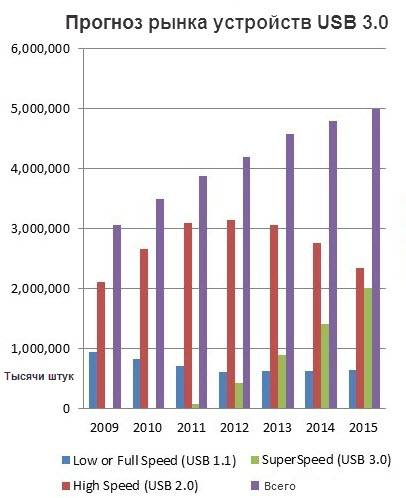
Если в 2012 году, по прогнозу In-Stat, будет реализовано менее 500 миллионов устройств USB 3.0, то в 2015 году – уже 2 миллиарда! Кстати, интересно, где продаются устройства USB 1.1 – судя по прогнозу, они неохотно сдают позиции.
Micro USB
Если у вас есть Android устройство, то вам нужно иметь Micro USB кабель. Даже самые ярые фанаты Apple не могут избежать этого типа разъемов в портативных аккумуляторах, колонках и другом.

Также имеются деления на типы разъемов Micro USB. В основном используется Micro USB Type-B, Type-A особо не распространен, да и я его в реальной жизни никогда не видел. То же самое относится и к Mini USB.
Если вы начнете покупать много гаджетов, вы скоро начнете использовать разные провода для разных устройств, все равно же нет разницы. Так что вам не придется докупать дополнительные провода, если вы их не теряете и не рвете.
При покупке кабеля люди обычно покупают самые дешевые, что я вам делать не советую, так как качество такой продукции может быть очень плохим. В дальнейшем это приведет к неработоспособности кабеля.
Также определитесь с длиной кабеля. В поездке короткий кабель удобен, но дома с таким вы будете сидеть на полу возле розетки. Длинный же кабель будет запутываться и всячески мешать вам. Для портативного аккумулятора у меня кабель длиной в 35 сантиметров, а кабель для зарядки смартфона дома длиной в 1 метр.


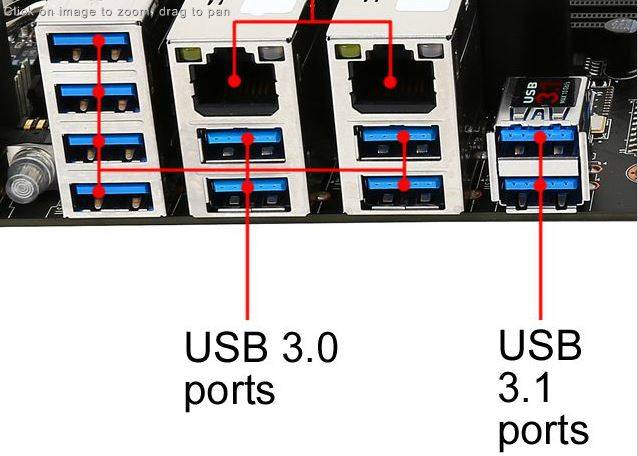


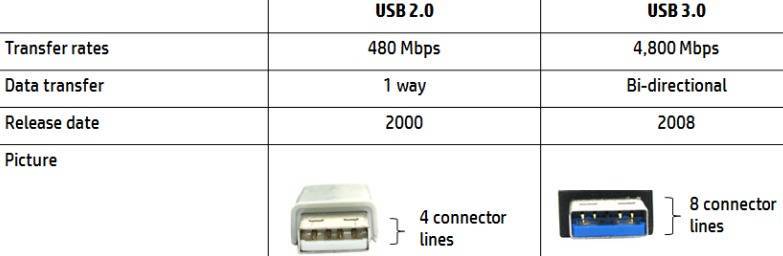

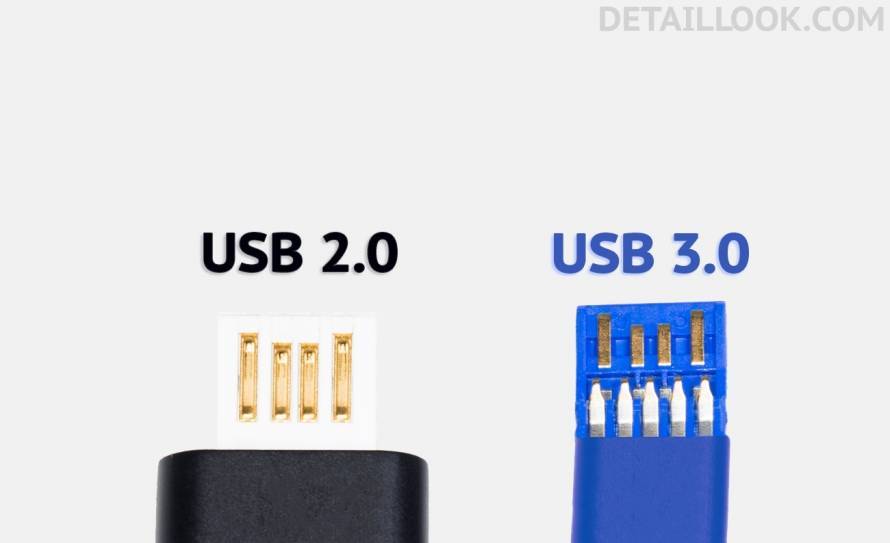

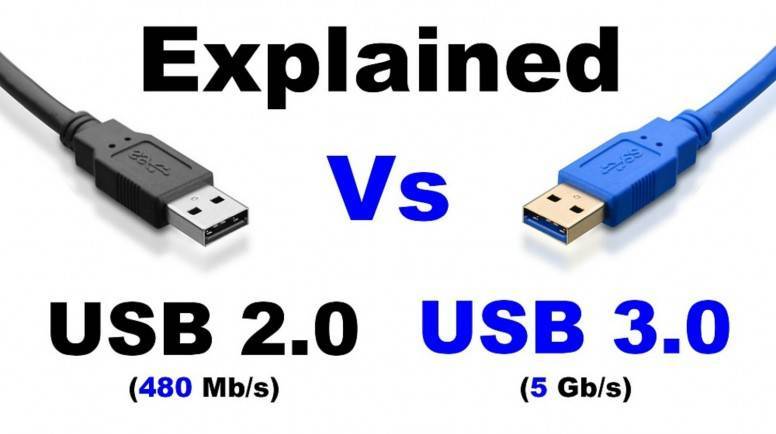







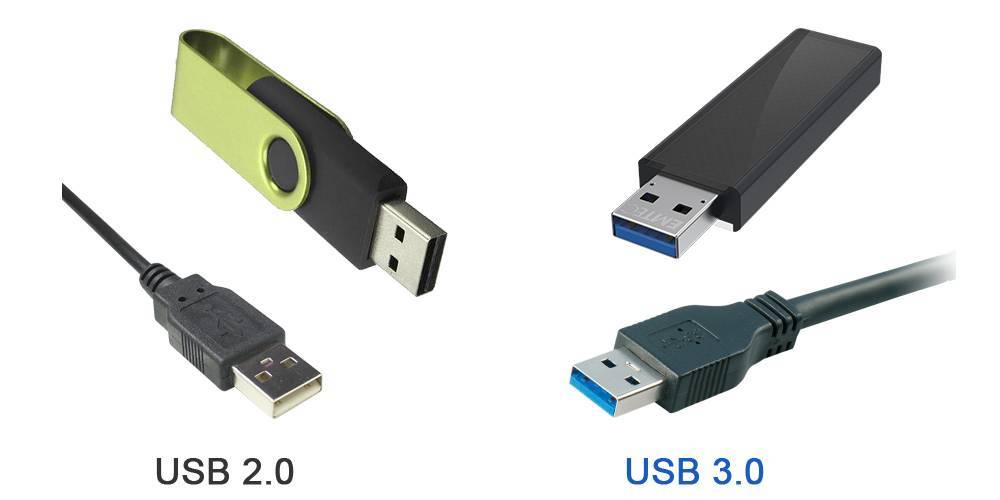
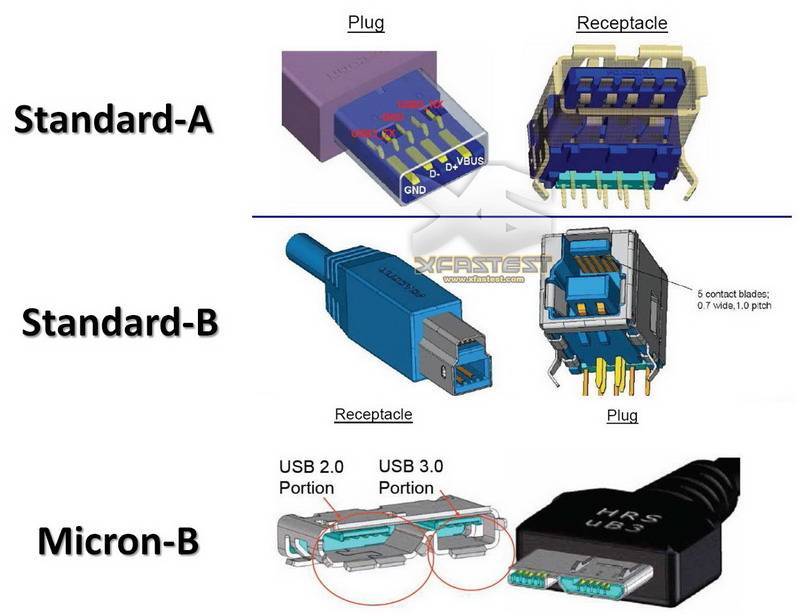

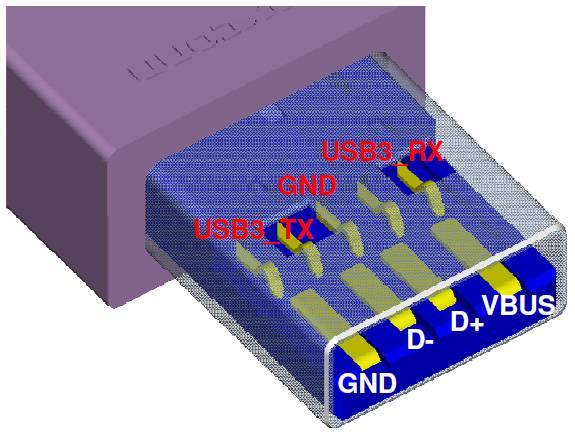

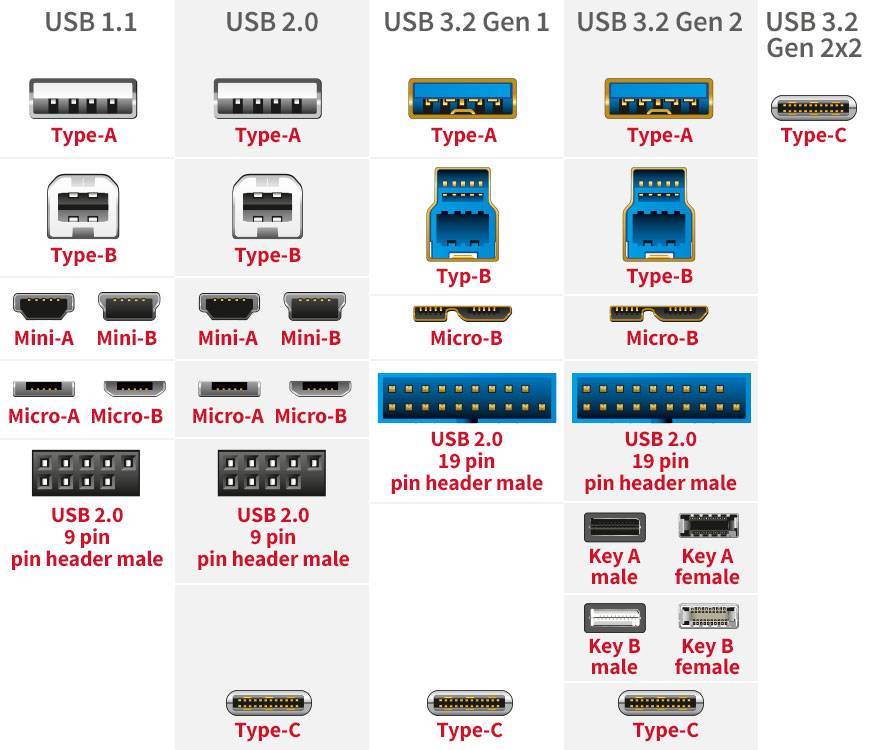

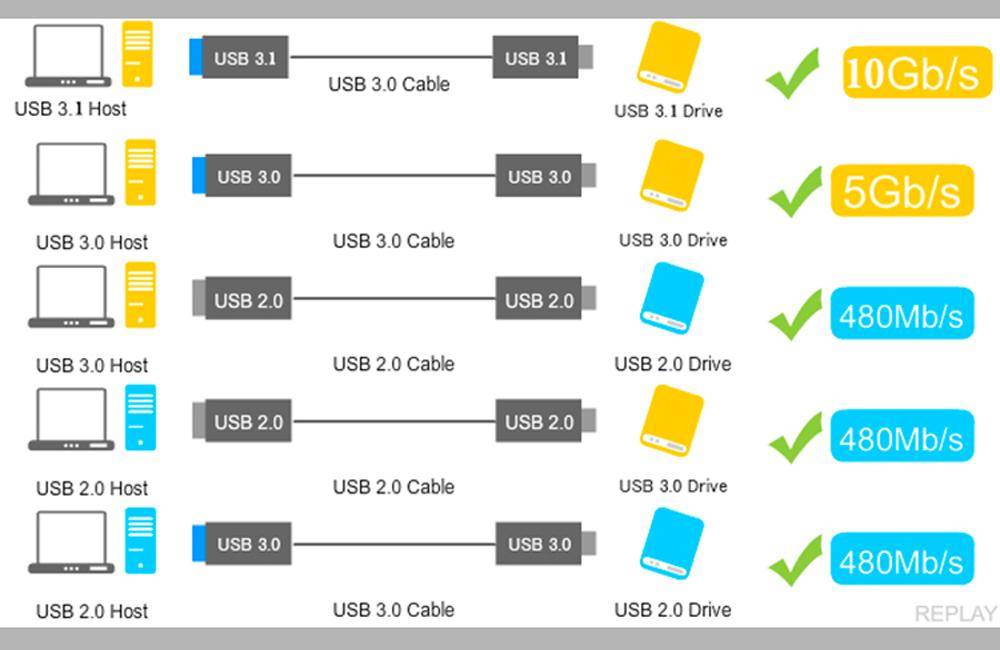
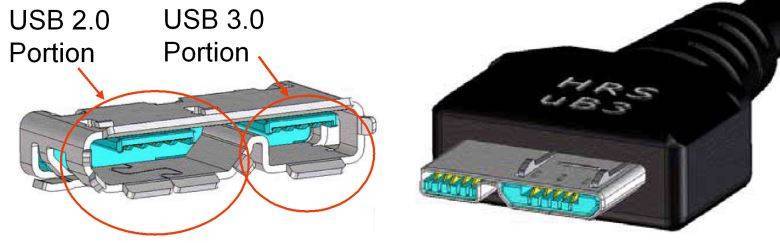
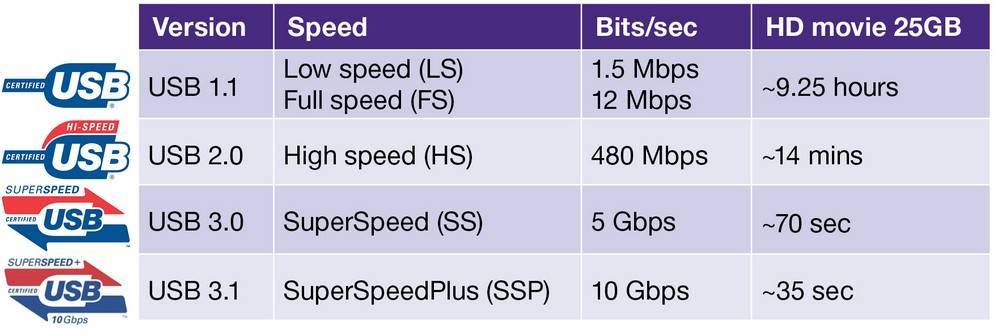
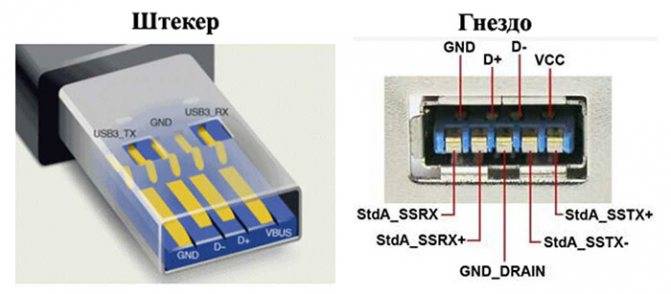
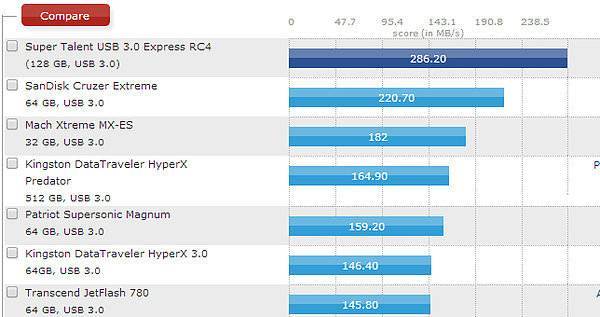
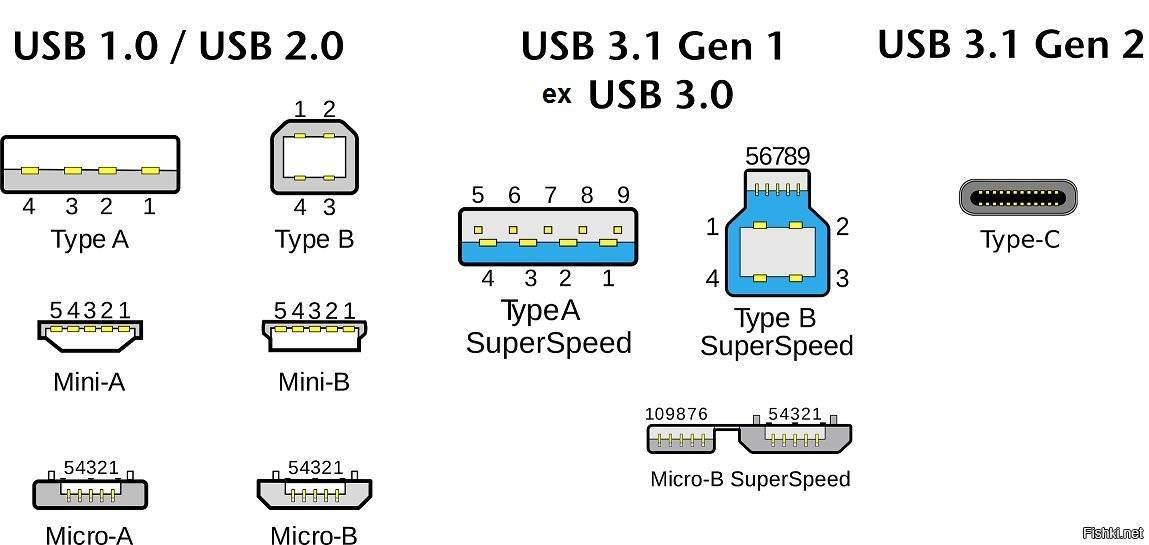
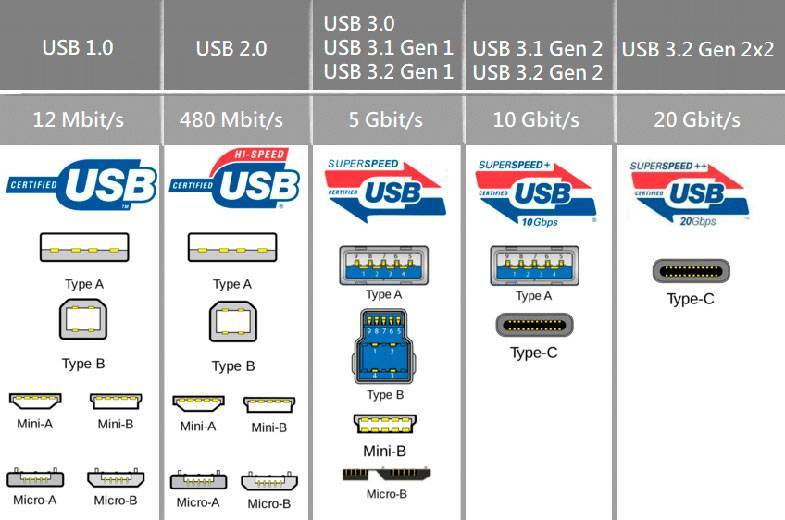



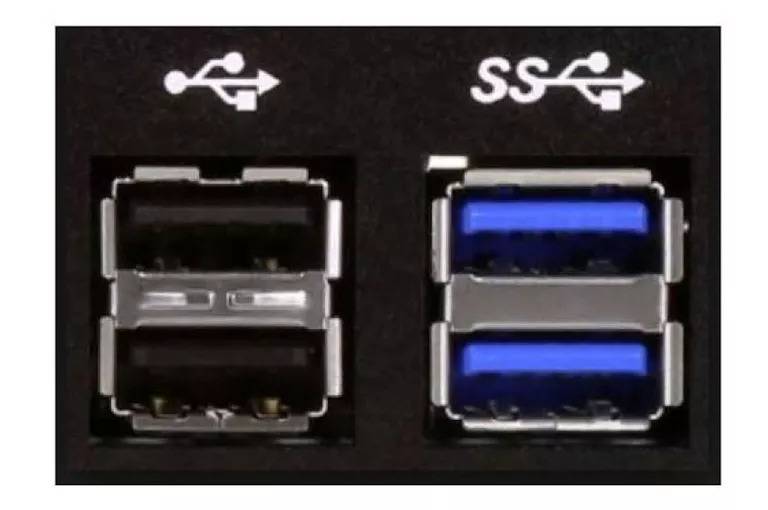
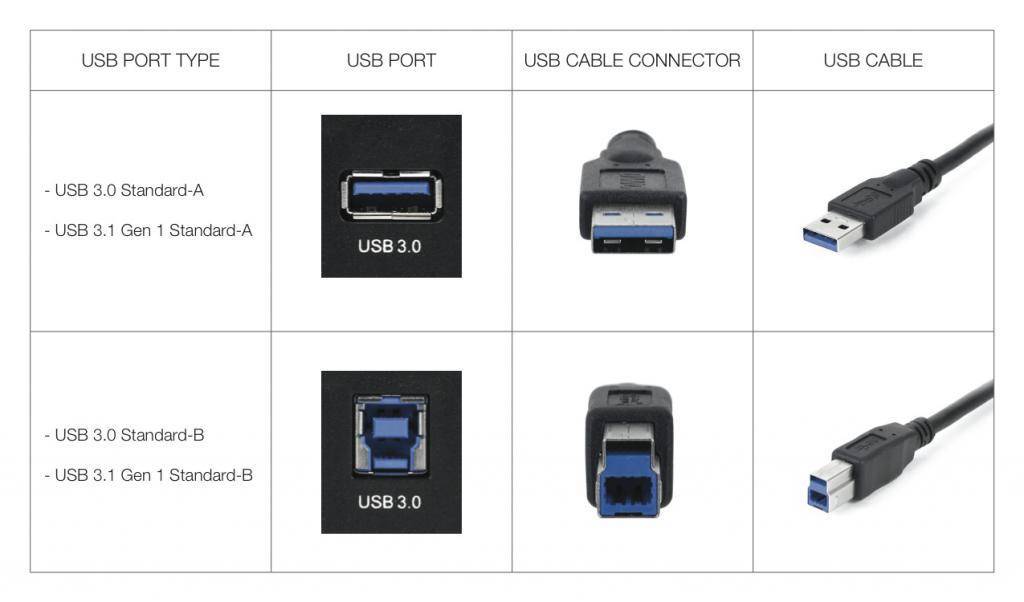
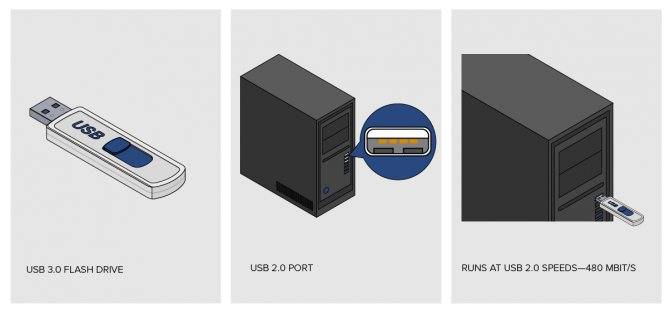
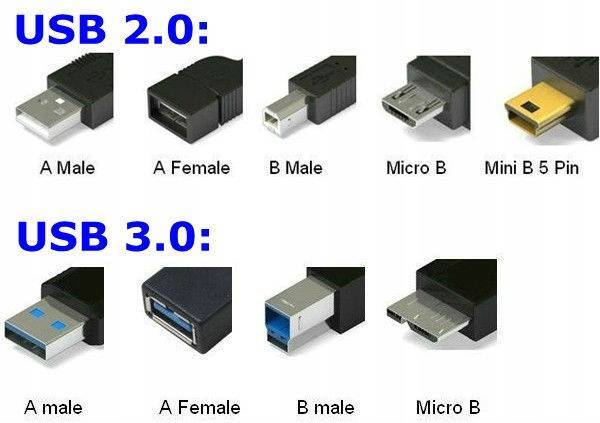
![Usb 2.0 vs usb 3.0 [5 отличий] какой выберешь ты?](https://all-sfp.ru/wp-content/uploads/1/5/5/155382cc1b6df0282deacd4ce4d0b366.jpeg)